Pioneer VSX-1020-K, VSX-1025-K, VSX-920-K Software manual [ru]
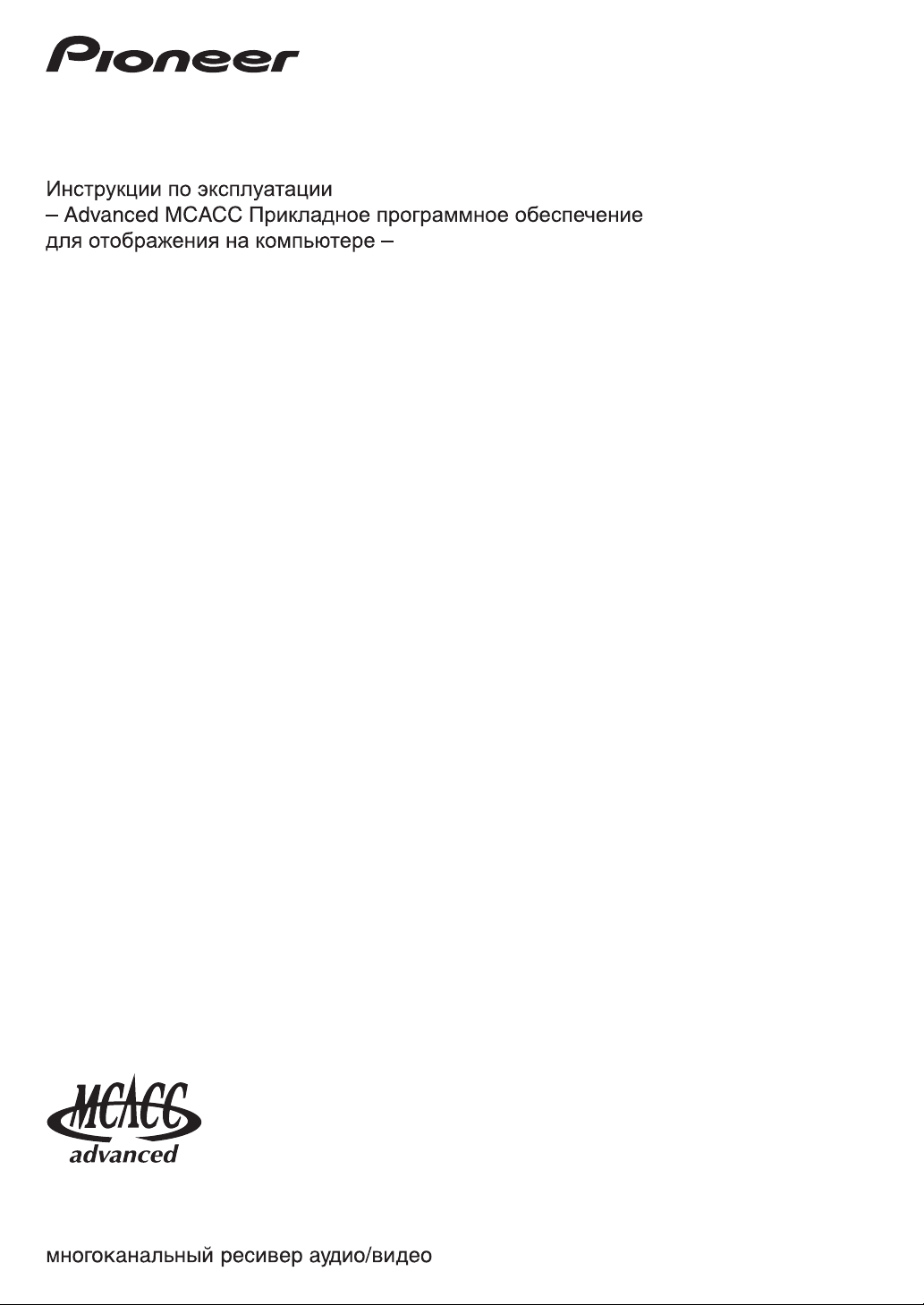
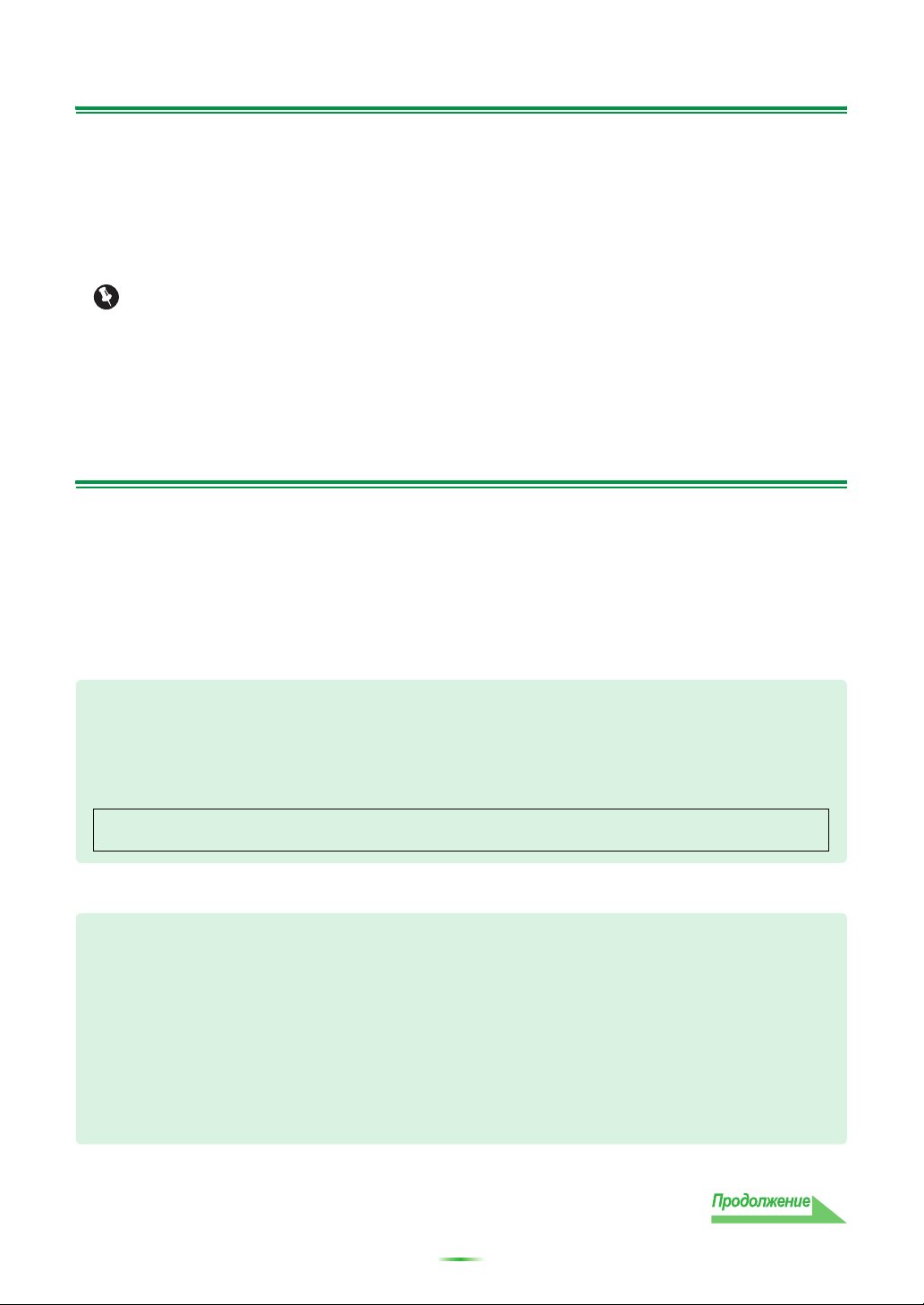
Об этом руководстве
Данные инструкции по эксплуатации предназначены для приложения, отображающего на экране компьютера
реверберационные частотные характеристики комнаты для прослушивания, характеристики групповой
задержки громкоговорителей и параметры МСАСС, измеренные функцией Advanced MCACC (Расширенная
настройка МСАСС) ресивера.
В нем объясняются все вопросы, необходимые для использования данного приложения, от установки до
устранения неполадок. Для использования данного приложения понадобится управление ресивером, поэтому
используйте также инструкции по эксплуатации, прилагаемые к данному ресиверу.
Важная информация
Описания по функциям «Group Delay» (Групповая задержка) («характеристики групповой
задержки громкоговорителей», др.), содержащиеся в данных инструкциях по эксплуатации,
относятся только для ресиверов, поддерживающих функцию Full Band Phase Control
(Полнодиапазонное управление фазой).
О приложении «Advanced MCACC» (Расширенная
настройка MCACC)
Функции приложения Advanced MCACC (Расширенная настройка МСАСС) используются с той-же целью, как и
функции «Reverb Vi ew» (Обзор ревербераций) и «Group Delay» (Групповая задержка) самого ресивера (см.
инструкции по эксплуатации к ресиверу), то есть для отображения реверберационных характеристик среды
прослушивания и характеристик групповой задержки громкоговорителей. Используя компьютер, можно
получить более чистые, легко читаемые графики. Приложение также используется для отображения
измеренных значений, хранящихся в памяти МСАСС ресивера.
Требования для использования приложения на компьютере
• В компьютере должна быть установлена одна из следующих операционных систем: Microsoft
Windows® Vista Home Basic/Home Premium/Ultimate SP1 или Windows® XP Professional/Home Edition
SP3.
• Монитор должен обладать разрешением экрана 800 x 600 точек (SVGA) или больше.
• Компьютер должен быть оборудован портом USB (для передачи данных измерений с ресивера на
компьютер требуется отдельное устройство USB).
Microsoft®, Windows®Vista и Windows®XP являются зарегистрированными торговыми марками или торговыми
марками Microsoft Corporation в США и/или других странах.
®
Основные функции приложения
1. Отображает трехмерные графики реверберационных частотных характеристик используемой комнаты .
Эти измерения можно просматривать на выбор как без корректировки, выполняемой данным ресивером
(до и после калибровки), так и с ней.
2. Позволяет отобразить трехмерные графики характеристик групповой задержки различных
громкоговорителей. (Можно отобразить значения до и после калибровки.)
3. Позволяет отобразить список параметров Advanced MCACC (Расширенная настройка MCACC)
(результаты измерений).
4. Позволяет осуществлять просмотр графиков в различных форматах.
5. Позволяет сохранить различные измеренные данные на компьютере .
6. Позволяет делать заметки об условиях в комнате , в которой производились измерения, др.
7. Позволяет распечатывать различные графики и измеренные значения МСАСС.
2
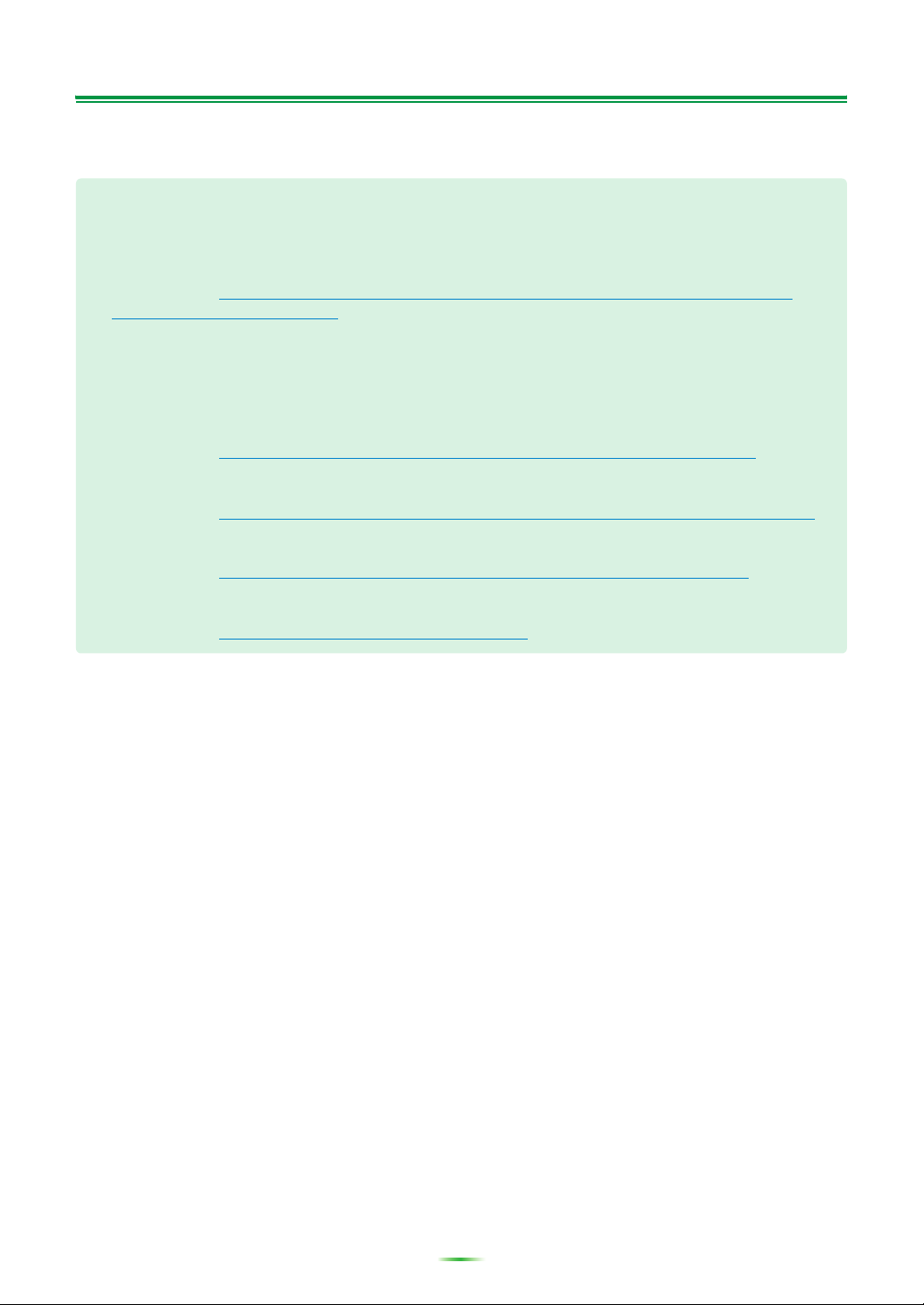
О приложении Advanced MCACC (Расширенная настройка MCACC) (Продолжение)
Задачи, выполняемые с помощью этого приложения
1. Advanced EQ Setup (Расширенная настройка эквалайзера), кото ру ю можно выполнить с помощью
ресивера (см. инструкции по эксплуатации к ресиверу), позволяет выбрать оптимальный период
времени для автоматической настройки эквалайзера. Реверберационные характеристики (Reverb)
данного приложения можно использовать в качестве руководства в выборе наилучшего временного
периода для используемой комнаты.
Подробнее, см. Определение временного периода для калибровки Advanced EQ Setup (Расширенная
настройка эквалайзера) (стр. 18).
2. Искажение реверберационных частотных характеристик в комнате для прослушивания может помешать
в получении точного звукового поля. Графи ки, отображаемые данным приложением, являются
эффективным инструментом, поскольку позволяют проверить эти реверберационные частотные
характеристики мгновенно. Также можно проверить эффективность действий, предпринятых для
улучшения звучания в комнате для прослушивания, например, установки звукопоглощающих
материалов.
Подробнее, см. Действия по улучшению реверберационных характеристик комнаты
3. Можно отобразить реверберационные характеристики после калибровки. Это позволит проверить
эффекты эквалайзера произведенных измерений Advanced MCACC.
Подробнее, см. Об экране графиков реверберационных характеристик до и после калибровки (стр. 22).
4. Гра фик и Group Delay (Групповая задержка) позволяют просмотреть характеристики групповой
задержки до и после калибровки.
Подробнее, см. Чтение графика характеристик групповой задержки (Group Delay)
5. Экран параметров MCACC (Parameters) позволяет отобразить на компьютере все параметры
(измеренные значения), сохраненные в памяти МСАСС ресивера.
Подробнее, см. Отображение параметров МСАСС
(стр. 25).
(стр. 20).
(стр. 24).
3
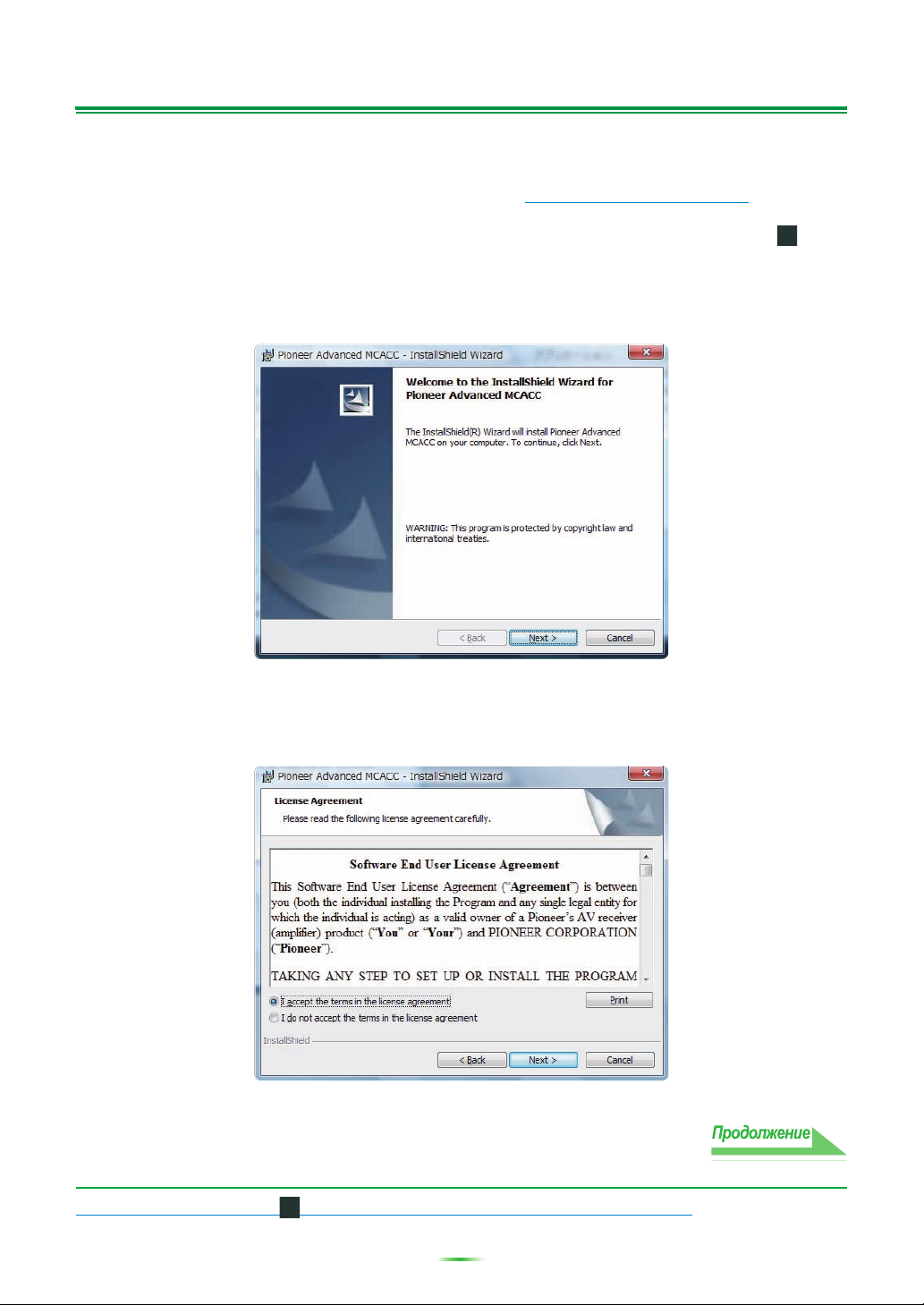
Установка приложения
Уст а н о в и т е данное приложение на используемый компьютер с помощью загруженной программы установки.
Программа установки находится в папке, которая была указана при загрузке приложения.
Если на компьютере установлена предыдущая версия Advanced MCACC («Ver. 1.1», «Ver. 1.4», «Ver . 2.0» , «Ver. 2.1»
или «Ver. 2.2»), пожалуйста, обновите приложение. Подробнее, см.
Обновление приложения
1 Дважды щелкните на файл «PioneerAdvancedMCACC_e_ver_*_*.exe» .
Цифрой после «ver» в имени файла обозначается номер версии программы установки.
В зависимости от текущей конфигурации компьютера, до отображения InstallShield Wizard может уйти некоторое время.
2 Щелкните на кнопке «Next» (Далее).
(стр. 26).
3
(Если вы согласны с содержанием License Agreement (Лицензионное
Соглашение)), выберите «I accept the terms in the license agreement» (Принимаю
условия лицензионного соглашения), затем выберите «Next» (Далее).
Появляется экран программы установки для выбора папки для установки.
Continue
Устранение неполадок
Если при двойном щелчке на происходит ошибка, и не удается продолжить установку.
4
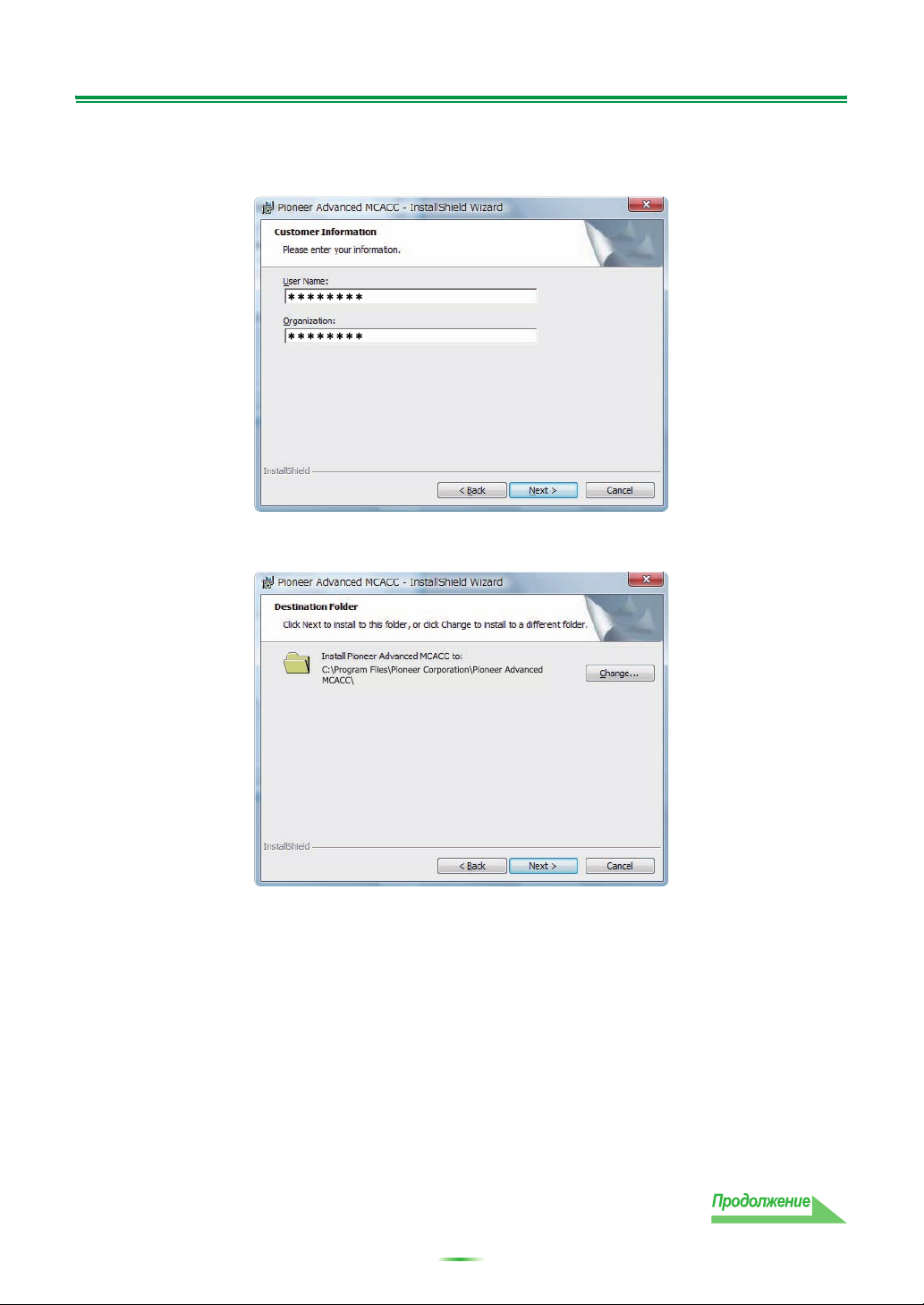
Установка приложения (Продолжение)
4 Введите Customer Information (Информация о клиенте), затем выберите
«Next» (Далее).
5 Щелкните на кнопке «Next» (Далее).
Приложение устанавливается в папку, обозначенную в «Destination Folder» (Папка-получатель). Папкуполучатель можно изменить, щелкнув на «Change...» (Изменить).
Continue
5
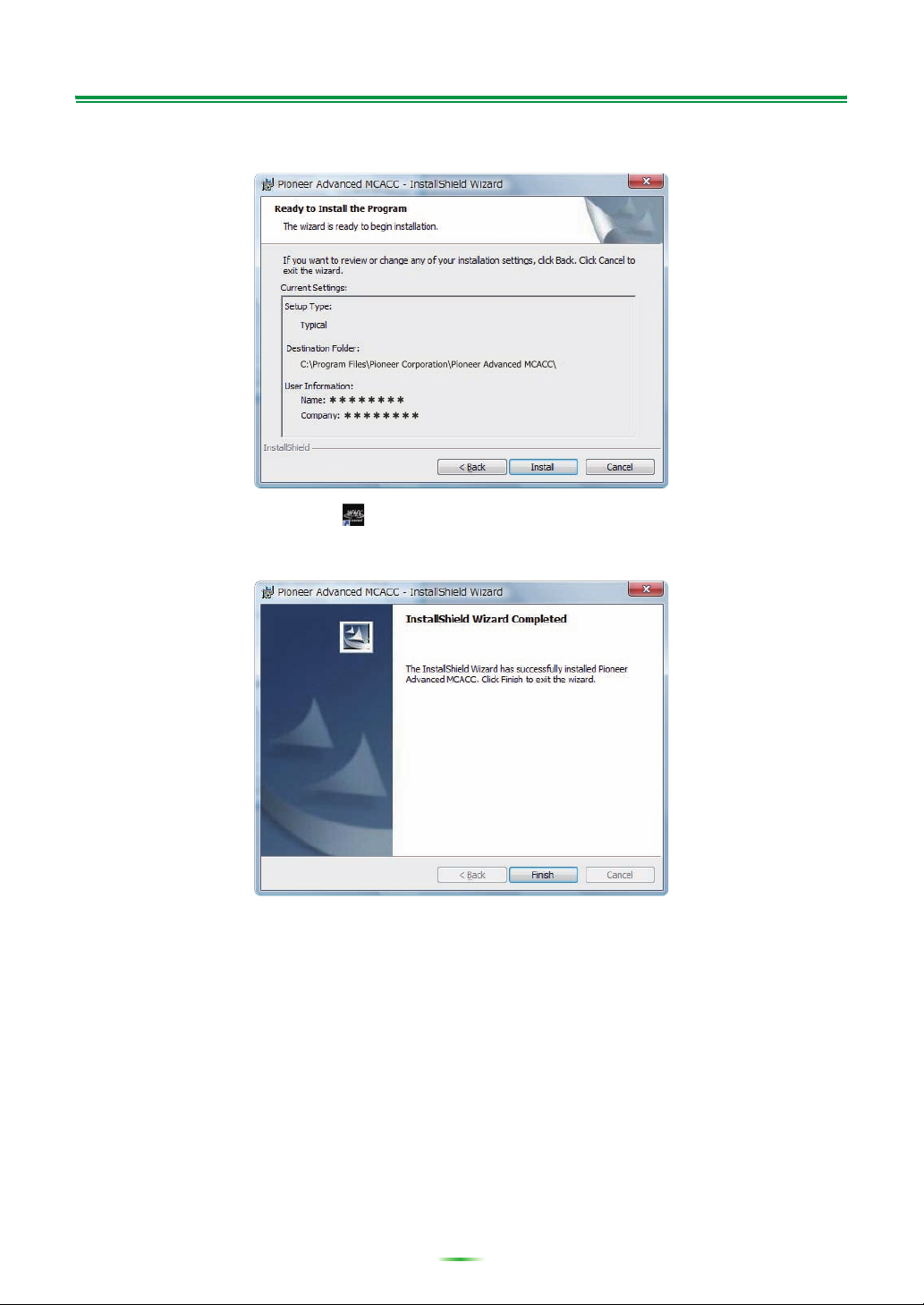
Установка приложения (Продолжение)
6 Выберите «Install» (Установить).
На рабочем столе создается ярлык .
7 Щелкните на кнопке «Finish» (Завершить).
Ус т а н о в ка завершена.
6
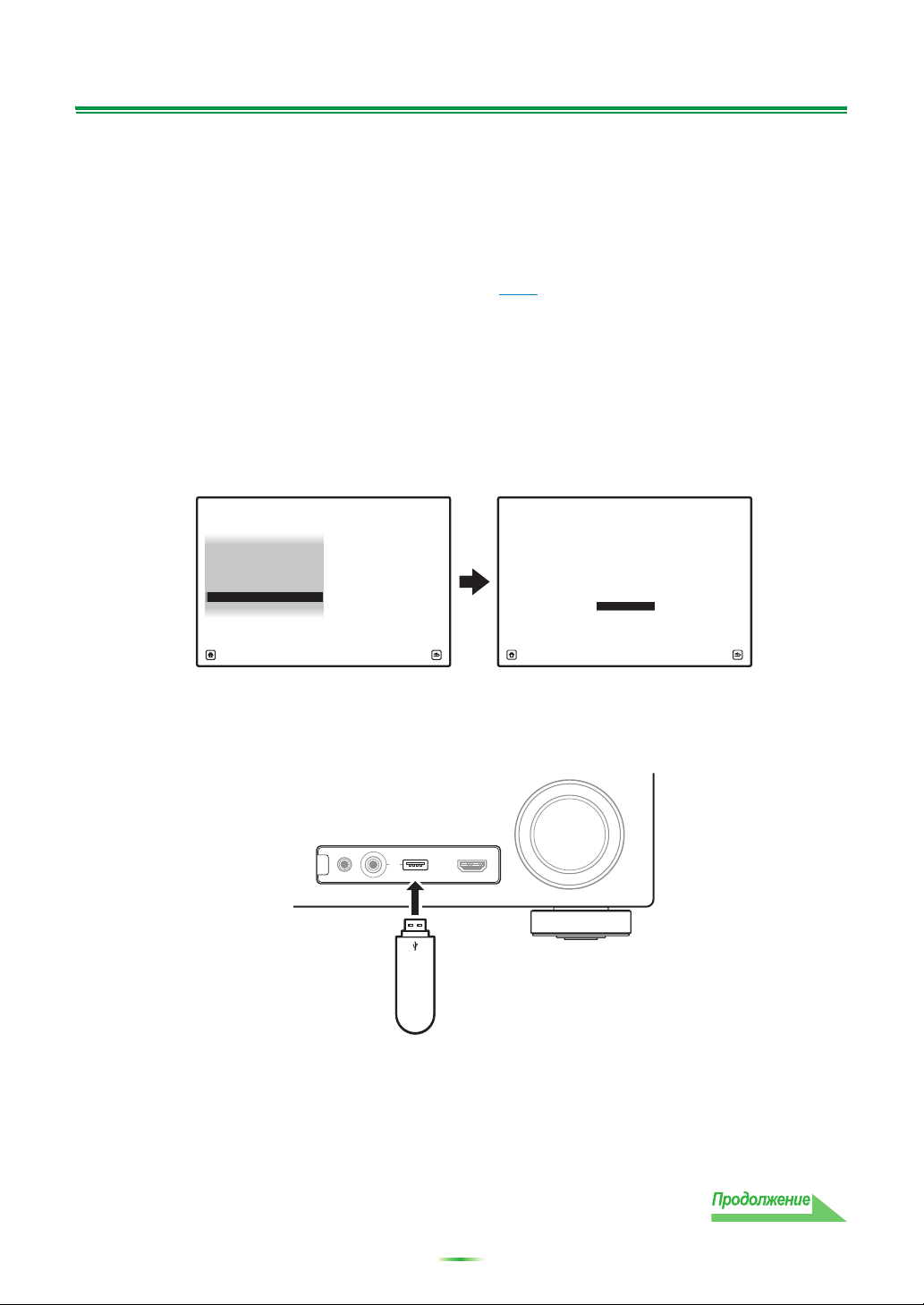
Управление ресивером и подключениями USB
Для отображения различных данных, измеренных на ресивере с экрана компьютера, выполните процедуру ниже
и подключите устройство USB для передачи данных ресивера.
1 Выполните операцию «Full Auto MCACC» (Полная автоматическая
настройка МСАСС) на ресивере. (См. инструкции по эксплуатации к
ресиверу.)
Ука з а н н ые здесь измерения не требуются, если операция «Full Auto MCACC» (Полная автоматическая
настройка МСАСС) уже была произведена. Перейдите на шаг 2.
2 Выберите «Output MCACC data» (Вывод данных МСАСС) в «MCACC Data
Check» (Проверка данных МСАСС). (См. инструкции по эксплуатации к
ресиверу.)
На экране монитора отображается сообщение «Please connect your USB memory for the MCACC data, then
press OK to output them.» (Пожалуйста, подключите устройство памяти USB для данных MCACC, затем
нажмите ОК для их вывода), и ресивер переключается в режим ожидания передачи. Он готов к отправке
данных на устройство USB. (Отображение на экране дисплея может различаться в зависимости от модели
ресивера.)
2.MCACC Data Check
a. Speaker Setting
b. Channel Level
c. Speaker Distance
d. Standing Wave
e. Acoustic Cal EQ
f. Group Delay
g. Output MCACC data
A/V RECEIVER
OK
2g.Output MCACC data
A/V RECEIVER
Please connect your USB memory for the MCACC data,
then press OK to output them.
Exit Return
Exit Cancel
3 Подключите устройство USB к терминалу USB на передней панели, затем
выберите «OK».
(Иллюстрация ресивера может различаться в зависимости от модели ресивера.)
MASTER
VOLUME
iPod
iPhone
MCACC
SETUP MIC
На экране будет отображаться «Please wait...» и запустится передача данных измерений на устройство USB.
Передача завершается по отображению «Complete» (Завершено).
На этом завершается подготовка к отправке данных измерений на устройство USB.
(Для отправки данных прейдите к следующему разделу Управление приложением.)
VIDEO CAMERA
USB HDMI 5
Continue
7
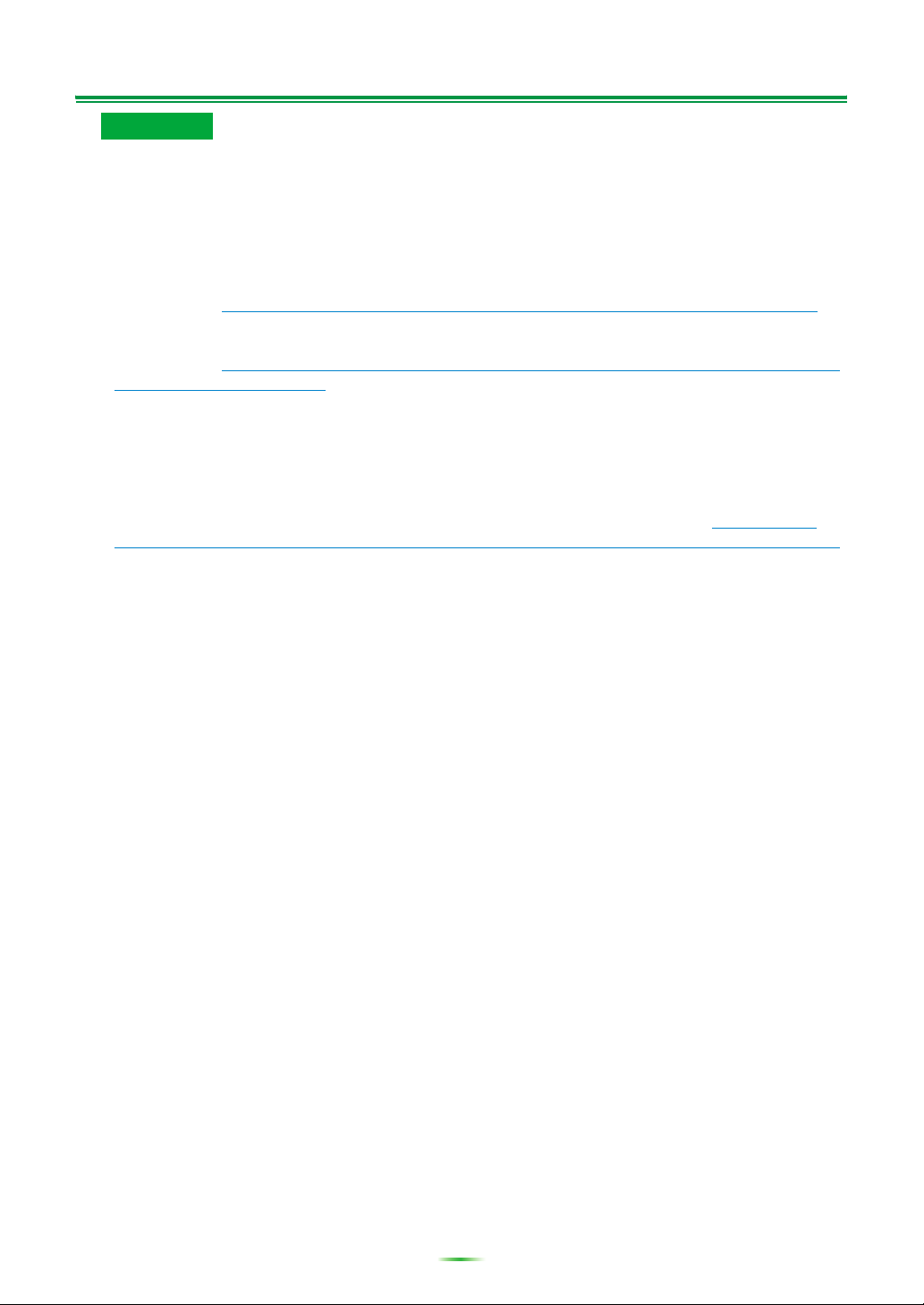
Управление ресивером и подключениями USB (Продолжение)
Примечание
• Не отсоединяйте устройство USB или отключайте питание, пока не завершена передача данных.
• На экране можно отобразить графики до калибровки («Before») и после калибровки («After»), отображая
графики реверберационных характеристик после измерений Full Auto MCACC (Полная автоматическая
настройка МСАСС) («Reverb»), но помните, что график, отображаемый для характеристик после
калибровки является прогнозом реверберационных характеристик после измерений Full Auto MCACC
(Полная автоматическая настройка МСАСС) в режиме EQ Type (Тип эквалайзера): SYMMETRY
(Симметрия).
Подробнее, см. Об экране графиков реверберационных характеристик до и после калибровки
Для просмотра графика реально измеренных реверберационных характеристик после калибровки МСАСС
(не прогноза), снова измерьте реверберационные характеристики после калибровки.
Подробнее, см. Отображение реверберационных характеристик после калибровки эквалайзера (реально
измеренные значения) (стр. 23).
• Если калибровка производится в режиме EQ Type (Тип эквалайзера) в Full Auto MCACC (Полная
автоматическая настройка МСАСС), установленным на любую настройку, кроме SYMMETRY
(Симметрия) (ALL CH ADJ (Регулировка всех каналов) или FRONT ALIGN (Выровнять фронт)),
невозможно будет предугадать реверберационные характеристики после калибровки, поэтому график
характеристик после калибровки («After») не может отображаться. В таком случае, график характеристик
после калибровки можно отобразить, повторно измерив реверберационные характеристики с тем-же EQ
Type (Тип эквалайзера), как и типом, использованным для калибровки. Подробнее, см. Отображение
реверберационных характеристик после калибровки эквалайзера (реально измеренные значения) (стр. 23).
(стр. 22).
8
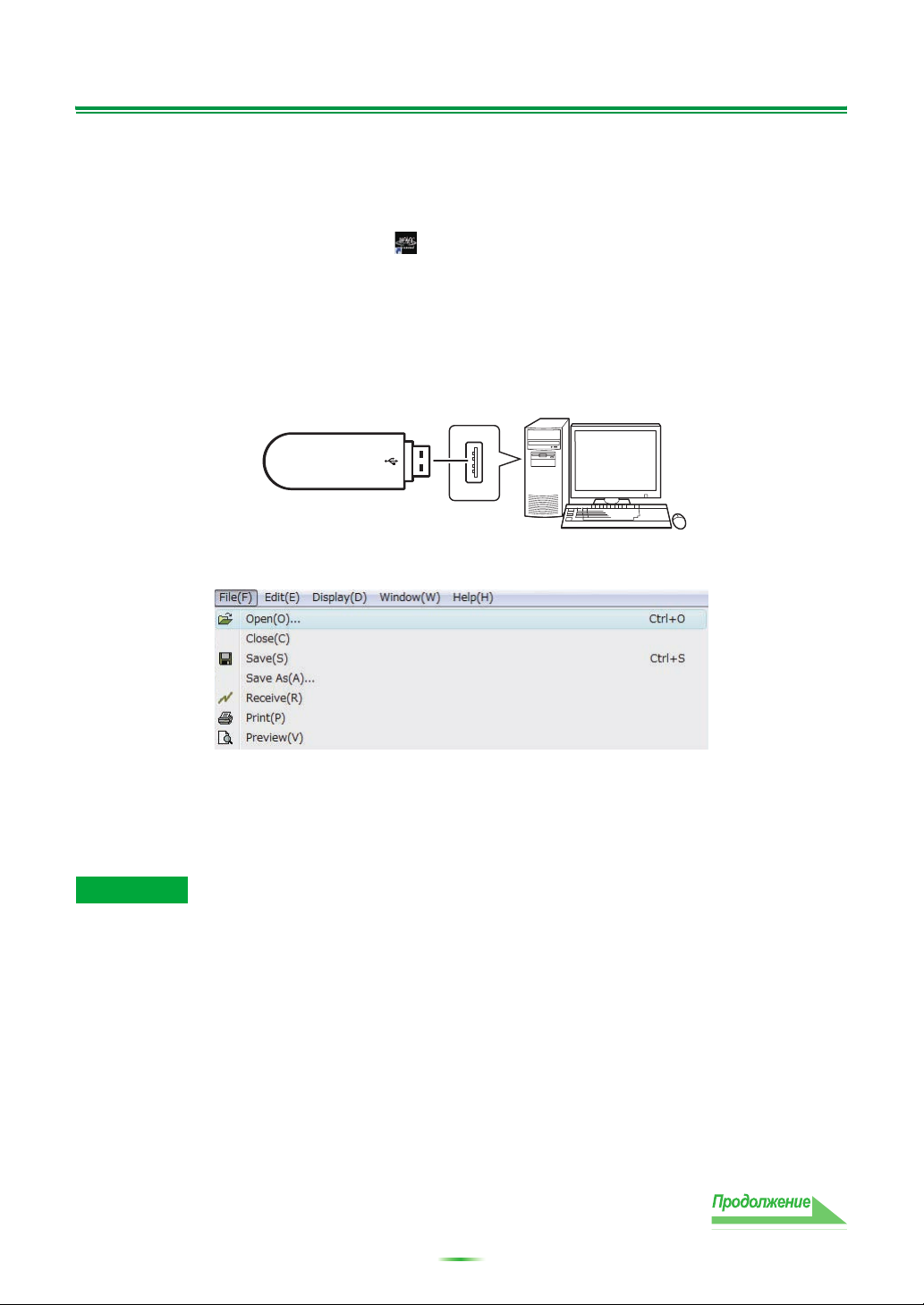
Управление приложением
В этом разделе описываются процедуры, выполняемые в приложении, начиная от открытия данных измерений
до отображения графиков и сохранения данных.
Открытие данных измерений
1 Дважды щелкните на ярлыке приложения на рабочем столе
компьютера.
Приложение также можно запустить, выбрав «Program» (Программа) «Pioneer Corporation» (Корпорация
Pioneer) «Advanced MCACC» в меню «Start» (Запуск).
Приложение запускается.
2 Подключите устройство USB, на которые были переданы данные
измерений, к порту USB компьютера.
3 Выберите «Open» (Открыть) в строке меню «File» (Файл).
4 Выберите нужный файл «.mcacc» на устройстве USB, затем щелкните
«Open» (Открыть).
Отображаются данные измерений.
Примечание
• Данные, используемые для отображения графика реверберационных характеристик (Reverb), Гра фик а
характеристик групповой задержки (Group Delay) и параметров МСАСС, не удаляются даже при отключении
питания ресивера. Однако, относительно данных, используемых для отображения графика реверберационных
характеристик (Reverb) и данных характеристик групповой задержки, данные, хранящиеся на ресивере,
перезаписываются после повторного измерения ревербераций. Если нужно отобразить графики нескольких
наборов данных, выполняйте передачу данных на устройство USB при каждом выполнении измерений на
ресивере.
Continue
9
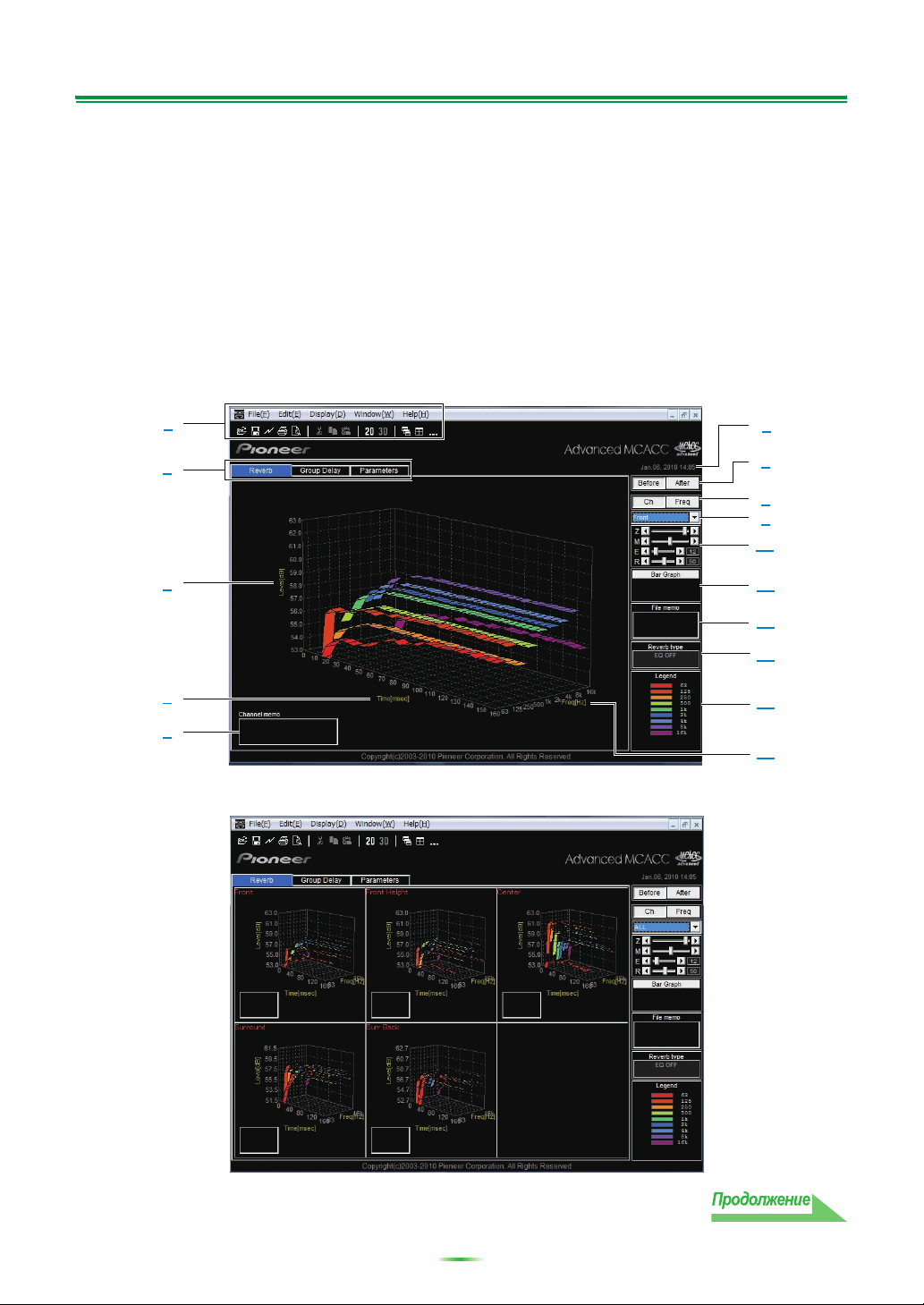
Управление приложением (Продолжение)
Экраны графиков и параметров (названия и функции элементов)
При приеме данных измерений, отображается окно экрана графиков и параметров. Окно дисплея разделено на
три параметра: «Reverb» (Реверберация), «Group Delay» (Групповая задержка) и «Parameters» (Параметры).
Выберите нужный ярлык для переключения на нужное окно и отображения соответствующих деталей.
Reverb (Реверберация) (график реверберационных частотных характеристик
комнаты)
Можно переключать экран графиков реверберационных характеристик до и после калибровки. Можно
переключать отдельные экраны для различных каналов/частот или экран списка всех каналов/частот (ALL).
Ниже описаны различные части отдельных экранов и экрана ALL, с использованием в качестве примера экрана
каналов.
Отдельный экран (пример: Передний канал)
1
2
3
4
5
6
7
8
9
10
11
12
13
14
15
Экран «ALL» (ВСЕ)
Continue
10
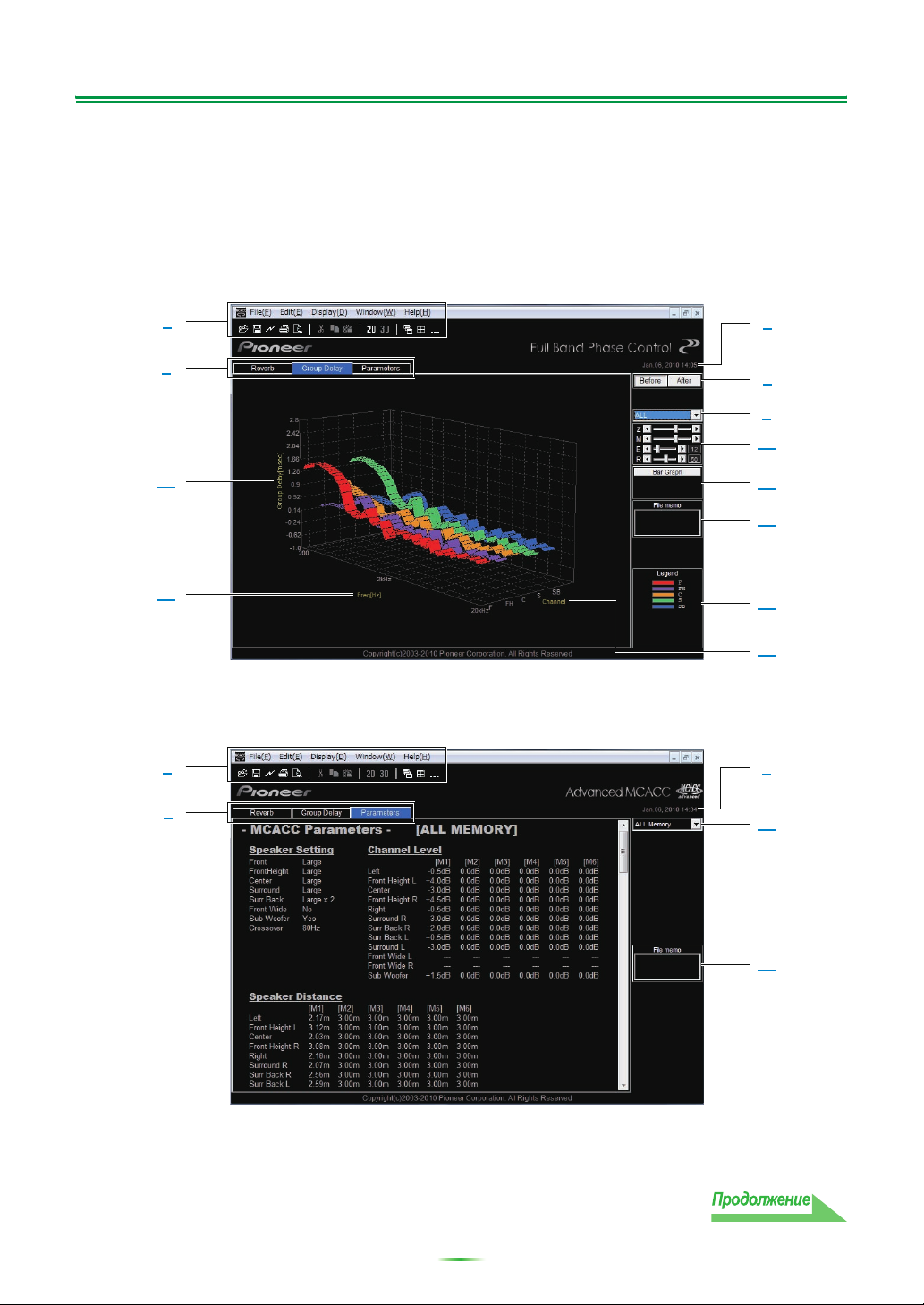
Управление приложением (Продолжение)
Group Delay (Групповая задержка) (график характеристик групповой задержки
громкоговорителя)
Можно переключать отображение характеристик групповой задержки громкоговорителей до калибровки и
характеристик групповой задержки громкоговорителей после калибровки. Также можно переключать
характеристики групповой задержки для всех каналов и характеристики групповой задержки для отдельных
каналов.
Данные графики отображаются только для ресиверов, поддерживающих функцию Full Band Phase Control
(Полнодиапазонное управление фазой).
1
2
16
17
6
7
9
10
11
12
14
18
MCACC Parameters (Параметры МСАСС) (экран списка параметров MCACC)
Отображается список измерений во всех блоках памяти МСАСС. Также можно отображать измерения
отдельных блоков памяти МСАСС.
1
2
6
19
12
Continue
11
